
Keychron K6 proを2か月使用した感想+バッテリー外し
会社ノートPCのリース満了に伴い、哀しい廉価ノートPCとなってしまいました。
今まで使っていたPCとは違い、画面はFHDで縦の解像度が足りないし、キーボードは滑るしでPC単体だとまともに使えない状態というかテンションだだ下がりで参っていました。
*労働組合はこういう環境の整備についても会社側に強く訴えて欲しいわマジで・・・。
というわけで、新しいキーボードを買ってしまいました。
家で使っているCorneCherryV3も使いやすくてお気に入りなんですが、分割キーボードは職場でかなり目立つということから見送り、VIA/QMK対応でキー数が少ないキーボードを探していたところ、お手頃値段で求めていた仕様にピッタリなKeychrone K6 proを発見。結構人気なメーカーのようなので買ってみました。(プラスチックフレームの赤軸)
2か月使用してみましたが、VIA/QMK対応であれば65%で全く問題ないです。机のスペースが空くし、指の動きも少なるのでメリットしかない。
スクショや検索のショートカットもボタン一つにできるしレイヤキーを押せばスペースバーがエンターキーになるんだなこれが。
英語圏は変換→決定が無いからエンターキーの回数がおそらく少ないんだよね。エンターキーは親指でやりたい。
*参考までに。下記キーマップを現在設定しています。
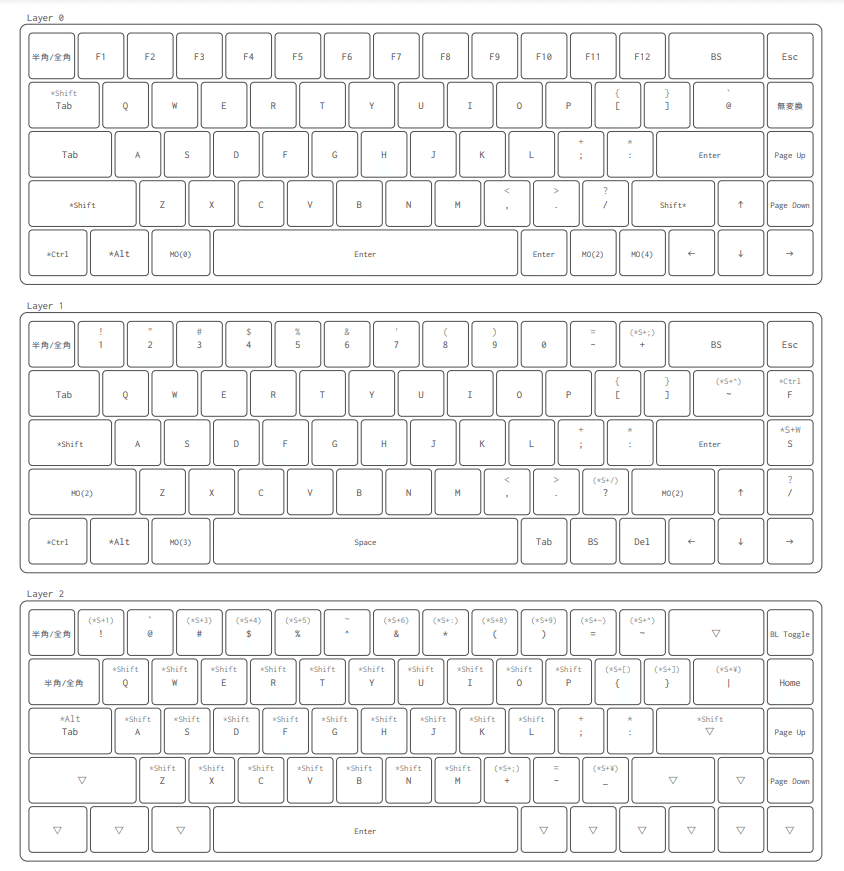
というわけで、分割じゃないキーボードでもレイヤボタンとの組み合わせで結構楽に操作することができます。キー配置は分割の時の経験が結構生かされていて親指を結構使うような配置にしています。
デメリットとしてはノートPC単体の作業に慣れないことですかね。カスタムしたキー配置はマジで便利なんだよな。この機能は標準搭載するべきなので各社さんお願いいたします。
【自己責任で】バッテリー外し
Keychron K6 Proはリチウムポリマーバッテリーが搭載されているので、BT対応しています。BTって無線が届かない所に移動すると切断・再接続が面倒なんですよね。職場だとノートPCだけ持って移動することは多々あるので、使うときはずっとケーブルを差して使っています。
となると、ずっと充電しっぱなし状態になっているのが気になります。発火の確率は低いんだろうけど、絶対に使わないならバッテリーは外して捨てておいたほうが良い。
1.キーキャップ全部抜いてみた

キーキャップを外すと皿ビスが7個見えるので、外します。
今回は掃除も兼ねていたので全部外しましたが、全部外さなくても基盤は取れます。
2.ひっくり返して基盤を取り外す。

赤丸が基盤と接続されていたコネクタ。青丸がバッテリーと繋がっているコネクタ。
本体をひっくり返して基盤を取り外します。
フラットケーブルが1つあるので、気を付けて抜いてください。
とりあえず青丸のバッテリーと接続されているケーブルを抜けば充電されないのでこれで完了。
白いゴムシートの下にバッテリーがあるんだけど、両面テープでガチガチに固定されているっぽいので、取り外して捨てる際は接着剤に使うようなプラスチックヘラを使うといいと思う。捨てる時はもちろんバッテリー廃棄方法を住んでる市町村で確認してね。
3.動作確認
USB接続で問題なく動作することを確認しました。
これで安心してケーブルつなぎっぱなしにできるね!
頂いたサポートは作品制作費に使わせて頂きます。どうぞ応援よろしくお願い致します。
